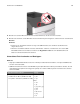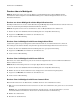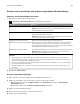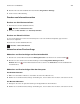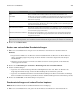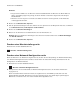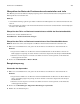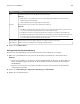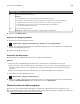Operation Manual
Drucken über ein Mobilgerät
Hinweis: Stellen Sie sicher, dass sich der Drucker und das Mobilgerät im selben WLAN
befinden.
Informationen zum
Konfigurieren
der WLAN-Einstellungen des mobilen Endgeräts
finden
Sie in der
Gerätedokumentation.
Drucken von einem Mobilgerät mit dem Mopria-Druckservice
Der Mopria®-Druckservice ist eine mobile Drucklösung für Mobilgeräte mit Android Version 4.4 oder höher. So
können Sie direkt auf jedem Mopria-zertifizierten Drucker drucken.
Hinweis: Vergewissern Sie sich vor dem Drucken, dass der Mopria-Druckservice aktiviert ist.
1 Starten Sie über den Startbildschirm Ihres Mobilgeräts eine kompatible Anwendung.
2 Tippen Sie auf Drucken, und wählen Sie den Drucker aus.
3 Senden Sie den Druckauftrag.
Drucken über ein Mobilgerät mithilfe von Google Cloud Print
<trademark registered="yes">Google Cloud Print</trademark> ist ein mobiler Druckservice, mit dem
Anwendungen auf mobilen Geräten auf jedem Google Cloud Print-fähigen Drucker drucken können.
1 Starten Sie über den Startbildschirm Ihres Mobilgeräts eine geeignete Anwendung.
2 Tippen Sie auf Drucken, und wählen Sie den Drucker aus.
3 Senden Sie den Druckauftrag.
Drucken über ein Mobilgerät mithilfe von AirPrint
AirPrint ist eine mobile Drucklösung, mit der Sie direkt von Apple-Geräten auf einem
AirPrint-zertifizierten-
Drucker drucken können.
Hinweis: Diese Anwendung wird nur von einigen Apple-Geräten unterstützt.
1 Starten Sie über den Startbildschirm Ihres Mobilgeräts eine kompatible Anwendung.
2 Wählen Sie das zu druckende Element aus, und tippen Sie dann auf das Freigabesymbol.
3 Tippen Sie auf Drucken, und wählen Sie den Drucker aus.
4 Senden Sie den Druckauftrag.
Drucken über ein Mobilgerät mithilfe von Lexmark Print
Mit Lexmark Print können Sie Dokumente und Bilder direkt an ein Lexmark Gerät senden.
1 Önen Sie zuerst das Dokument und senden Sie es dann an Lexmark Print oder geben Sie es an Lexmark
Print frei.
Hinweis: Von einigen Drittanbieteranwendungen wird die Sende- oder Freigabefunktion u. U. nicht
unterstützt. Weitere Informationen finden Sie in der Dokumentation zur Anwendung.
2 Wählen Sie ein Gerät aus.
3 Drucken Sie das Dokument.
Verwenden von MS812de 172